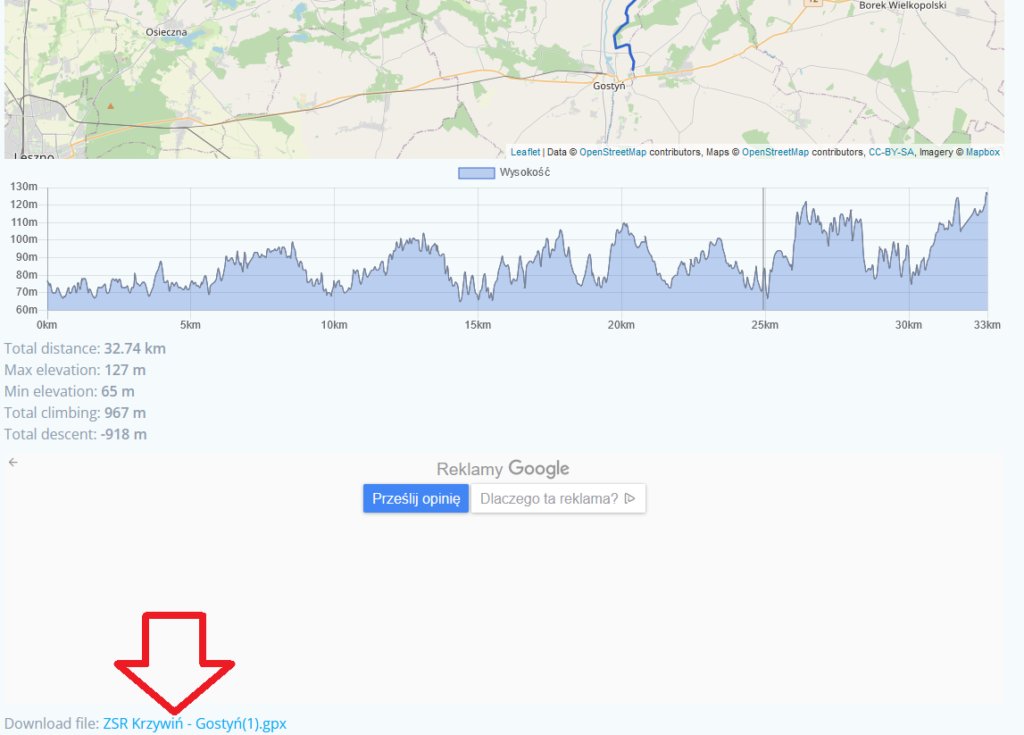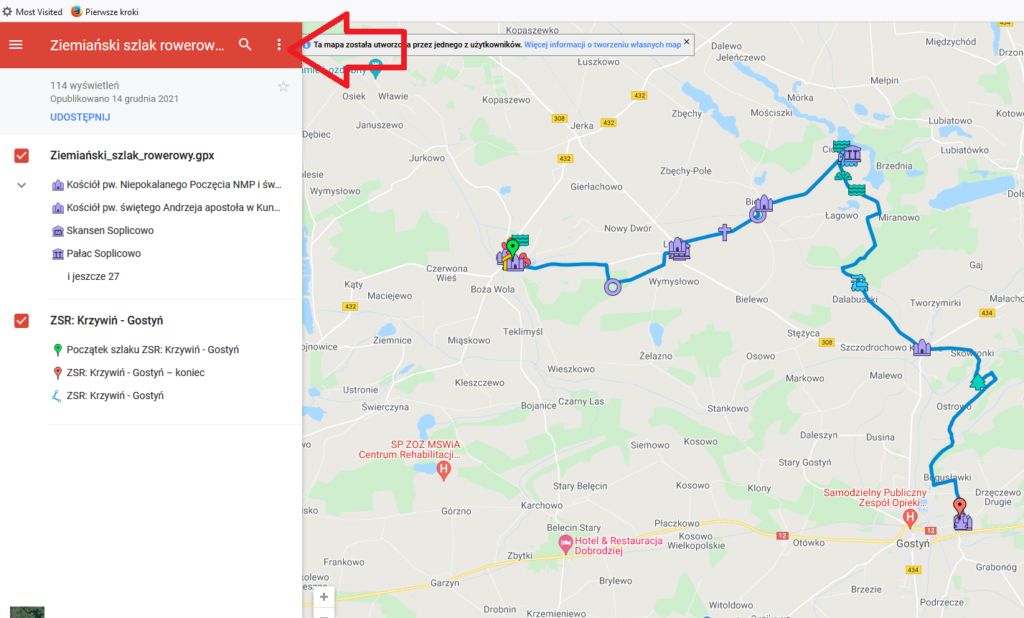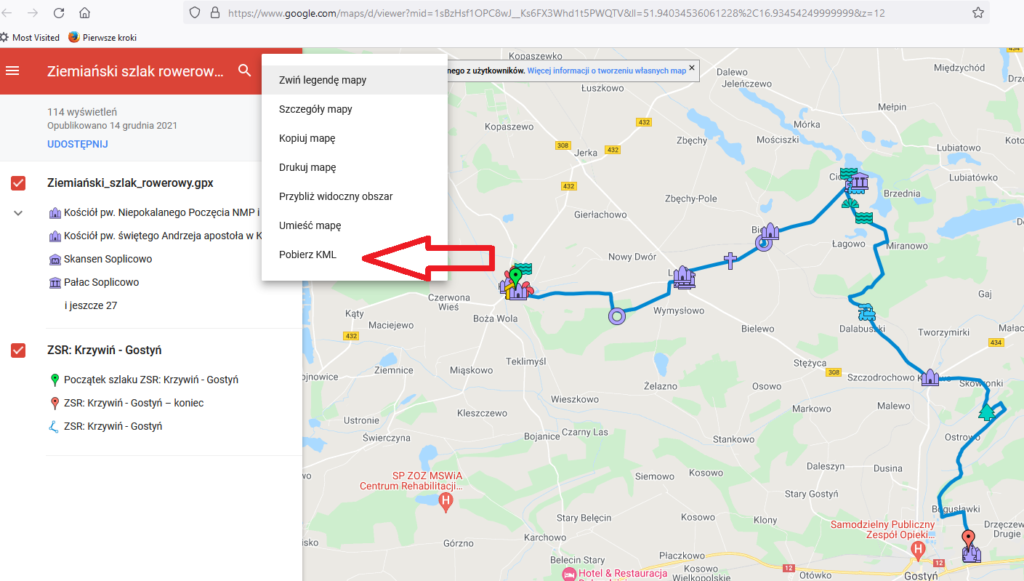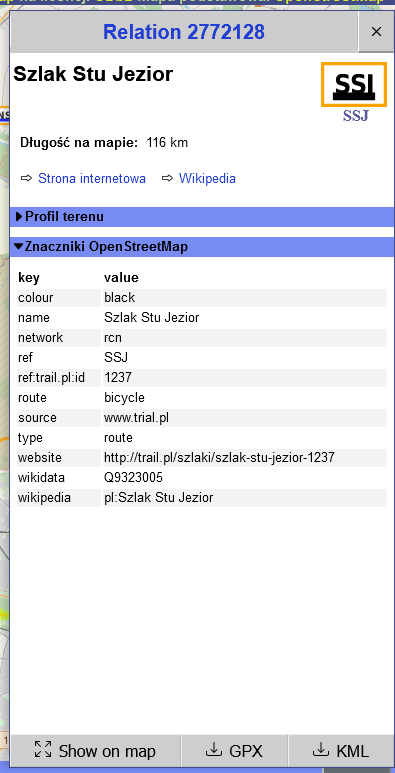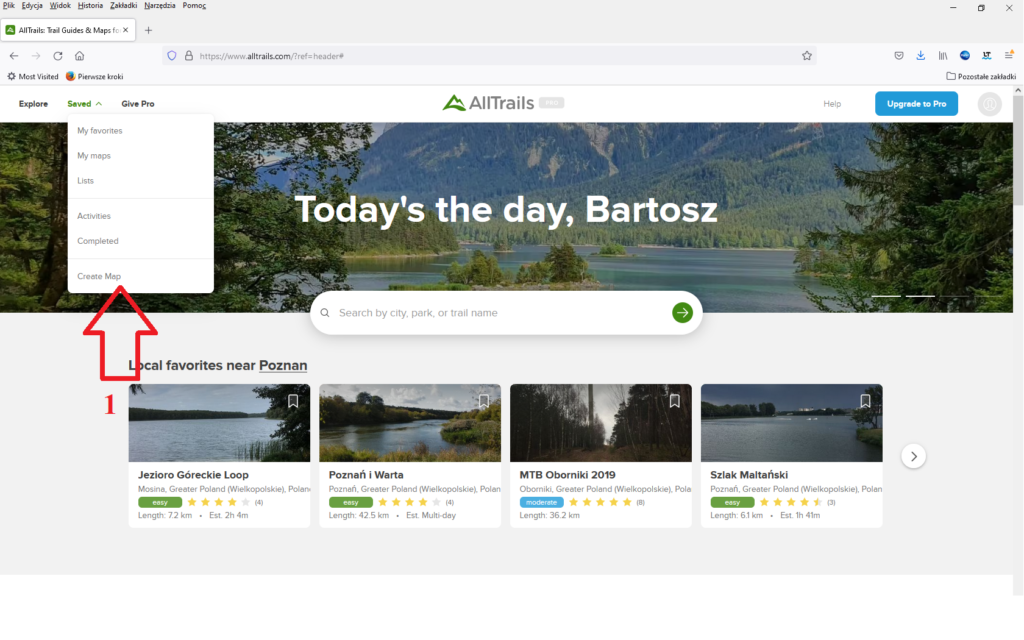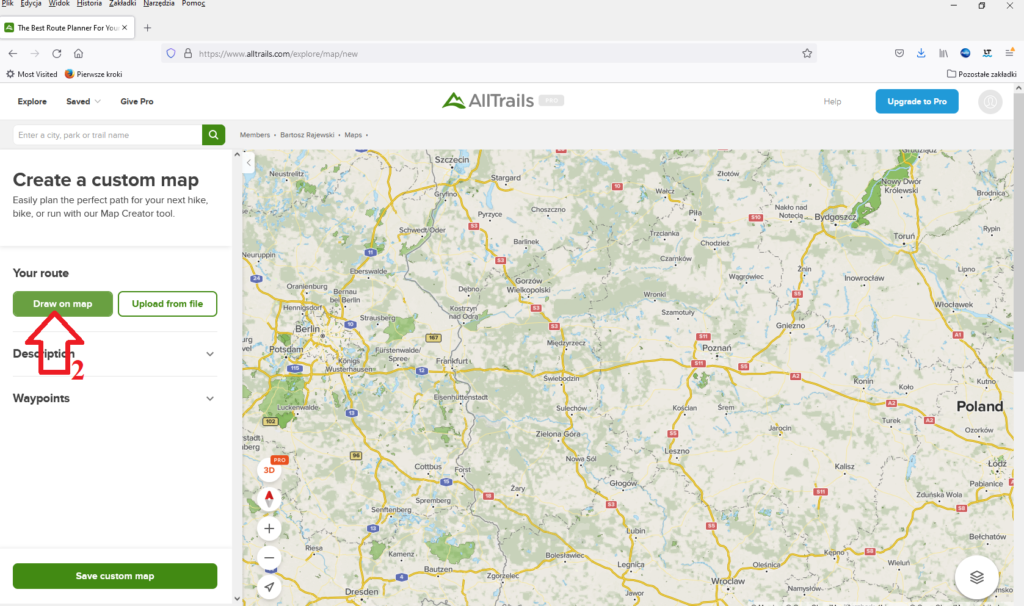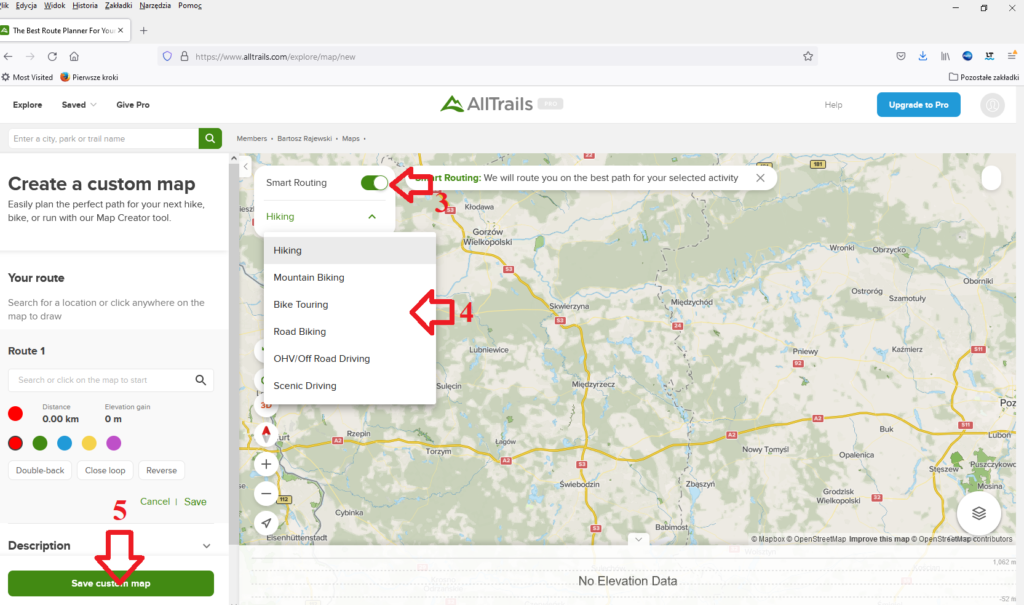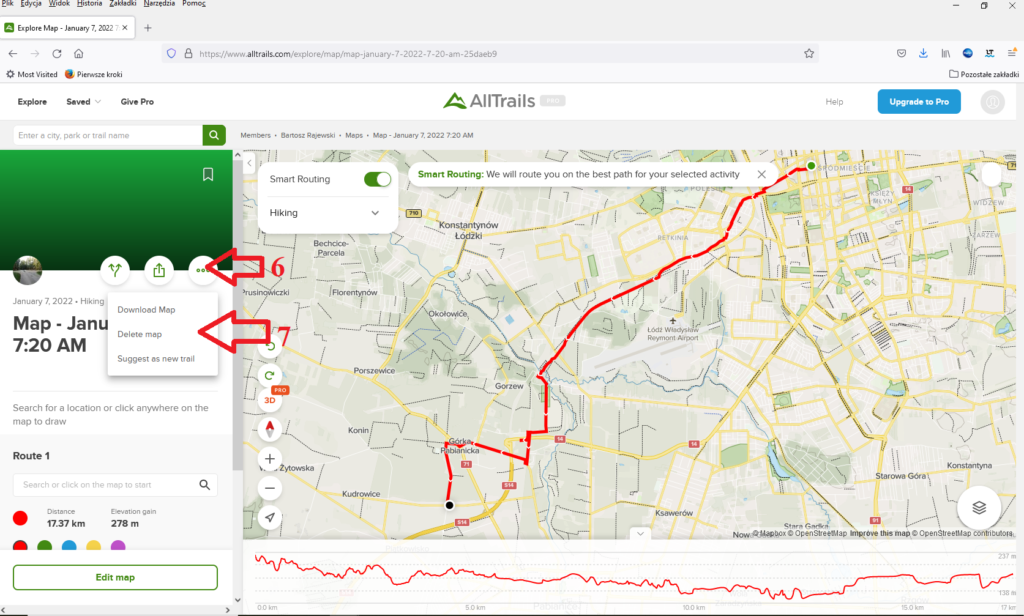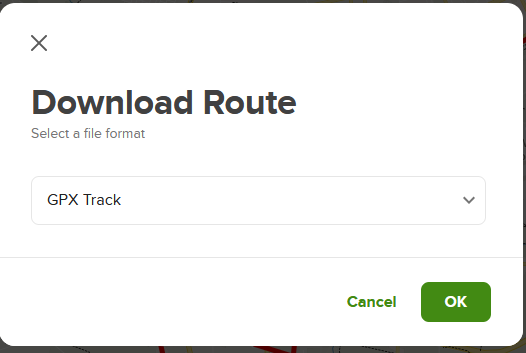- Mapa szlaków
- Szlaki długodystansowe
- Piesze szlaki długodystansowe
- Rowerowe szlaki długodystansowe
- Stary Kolejowy Szlak – Przebieg
- Rowerowy Szlak Orlich Gniazd
- Szlak EuroVelo Ev-9
- Transwielkopolska Trasa Rowerowa
- Szlak Blue-velo
- Ziemiański Szlak Rowerowy
- Szlak Stu Jezior
- Szlak R1
- Szlak Odra – Nysa : Schemat opisu szlaku
- Szlak EuroVelo R10
- Rowerowy Pierścień Wokół Poznania
- Szlak Pojezierzy Zachodnich
- Szlak ogórkowy – GurkenRadweg
- Szlak Odra-Sprewa
- Szlak ER-4
- Wokół zalewu szczecińskiego
- Szlak Ryszarda Szurkowskiego
- Regiony Turystyczne
- Szlaki rowerowe
- Szlaki piesze
- Szlaki tematyczne
- Poradniki
- Współpraca i Kontakt
- Mapa szlaków
- Szlaki długodystansowe
- Piesze szlaki długodystansowe
- Rowerowe szlaki długodystansowe
- Stary Kolejowy Szlak – Przebieg
- Rowerowy Szlak Orlich Gniazd
- Szlak EuroVelo Ev-9
- Transwielkopolska Trasa Rowerowa
- Szlak Blue-velo
- Ziemiański Szlak Rowerowy
- Szlak Stu Jezior
- Szlak R1
- Szlak Odra – Nysa : Schemat opisu szlaku
- Szlak EuroVelo R10
- Rowerowy Pierścień Wokół Poznania
- Szlak Pojezierzy Zachodnich
- Szlak ogórkowy – GurkenRadweg
- Szlak Odra-Sprewa
- Szlak ER-4
- Wokół zalewu szczecińskiego
- Szlak Ryszarda Szurkowskiego
- Regiony Turystyczne
- Szlaki rowerowe
- Szlaki piesze
- Szlaki tematyczne
- Poradniki
- Współpraca i Kontakt